Kaip atsisiųsti visą „macOS Ventura“ diegimo programą
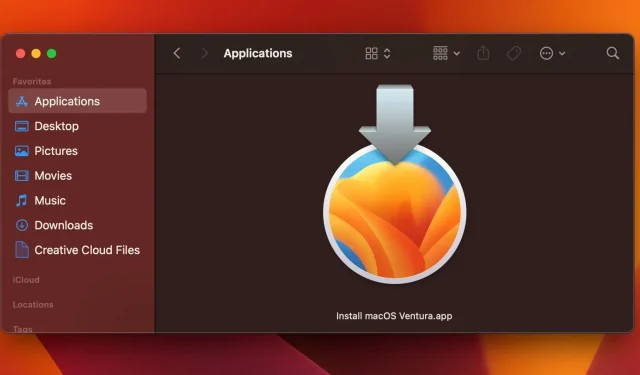
Sužinokite, kaip atsisiųsti „macOS Ventura“ diegimo programą ir sukurti įkrovos „macOS 13“ diegimo programą fizinėje laikmenoje, pvz., USB atmintinėje ir atnaujinti kelis „Mac“.
Ar man reikia neprisijungus veikiančios „macOS“ diegimo programos?

Nereikia atsisiųsti visos „MacOS Ventura“ diegimo programos, jei norite atnaujinti vieną „Mac“. Tačiau jei du ar daugiau „Mac“ kompiuterių reikia atnaujinti į „Venture“, įkrovos diegimo programa USB atmintinėje yra daug geresnė idėja.
Diegimo programą atsisiųsite tik vieną kartą ir naudosite ją įkrovos laikmenai kurti. Tada galite naudoti „macOS Launch Manager“ funkciją, kad paleistumėte „Mac“ tiesiai į „macOS Ventura“ diegimo programą. Baigę galite įklijuoti USB diegimo programą į kitą „Mac“, kurį norite atnaujinti, ir paleisti įrenginį iš jo. Tai taip paprasta.
Bet jei turite per daug laisvo laiko ir negailite eikvoti pralaidumo, tikrai galite atsisiųsti 12 GB diegimo programą kiekvienam Mac kompiuteriui atskirai.
Kaip atsisiųsti „MacOS Ventura“ diegimo programą

Visą „MacOS Ventura“ diegimo programą į savo „Mac“ galite atsisiųsti dviem būdais. Pirmuoju metodu reikia atsisiųsti „macOS Ventura“ iš „App Store“, kaip ir bet kurią kitą „App Store“ programą. Antrasis leidžia atsisiųsti supakuotą diegimo programą kaip „InstallAssistant.pkg“ failą naudojant mėgstamą žiniatinklio naršyklę.
Norėdami atsisiųsti „macOS Ventura“ diegimo programą, naudokite šias nuorodas:
- Atsisiųskite „MacOS Ventura“ diegimo programą iš „App Store“.
- Atsisiųskite InstallAssistant.pkg iš Apple naujinimo serverio.
„MacOS Ventura“ diegimo programos atsisiuntimas iš „App Store“.

Taikant „App Store“ metodą, spustelėjus mygtuką „Gauti“, bus ne tik atsisiųstas tas pats „InstallAssistant.pkg“ diegimo paketas, kaip ir kitu būdu, bet ir paleistas, o tai į /Applications įdės „Install macOS Ventura beta.app“. aplanką.
Tai yra tikroji diegimo programa, su kuria vartotojas bendrauja.
„MacOS“ automatiškai paleis diegimo programą, kai naudosite „App Store“ metodą, tačiau iš tikrųjų jums nereikia tęsti diegimo. Vietoj to, išeikite iš diegimo programos, kai ji paleidžiama, tada perkelkite „Install macOS Ventura beta.app“ iš aplanko „Applications“ į kitą, išsaugokite išorinėje saugykloje, sukurkite atsarginę kopiją ir pan. Skaitykite: 19 sprendimų, kaip taisyti USB įrenginius, kurie neveikia. Prisijunkite naudodami „MacOS“.
„MacOS Ventura“ diegimo programos atsisiuntimas tiesiogiai

Kitu būdu atsisiuntimų aplanke turėsite failą „InstallAssistant.pkg“. Turėsite rankiniu būdu atidaryti šį failą ir pasirinkti aplanką, kuriame bus išskleista „InstallAssistant“ programinė įranga. Pagal numatytuosius nustatymus jis ištraukiamas į aplanką Programos, bet galite pakeisti jį į pasirinktą aplanką.
Sukurkite „macOS Ventura“ diegimo programą

Atsisiuntę „macOS Ventura“ diegimo programą galite pradėti kurti įkrovos „macOS Ventura“ diegimo programą USB diske ar kitame išoriniame diske.
Jums reikės USB atmintinės ar kito išorinio saugojimo įrenginio, kuriame būtų bent šešiolika gigabaitų laisvos vietos, suformatuoto kaip „Mac OS Extended“.
Ar jūsų „Mac“ palaiko „macOS Ventura“?
„MacOS Ventura“ sistemos reikalavimai yra šiek tiek griežtesni nei ankstesniuose „macOS“ leidimuose. Nors „macOS Monterey“ palaiko bet kurį „iMac“ nuo 2014 m., „Ventura“ palaiko tik modelius, išleistus 2017 m. ar vėliau.
- iMac: 2017 ir naujesnės versijos
- imac pro: 2017 m
- „Mac Pro“: 2019 m. ir naujesnės versijos
- „Mac Studio“: 2022 m
- „Mac mini“: 2018 m. ir naujesnės versijos
- „MacBook“: 2017 m. ir naujesnės versijos
- „MacBook Air“: 2018 m. ir naujesnės versijos
- „MacBook Pro“: 2017 m. ir naujesnės versijos
Kas turėtų atnaujinti į „macOS Ventura“?

Jei jūsų „Mac“ yra darbinis įrenginys, galbūt norėsite atidėti atnaujinimą, kol „Apple“ ištaisys svarbiausias klaidas, kurios gali sukelti suderinamumo problemų. Paskutinis dalykas, kurio norite, yra klaidos pranešimas, kai reikia naudoti svarbią programą.
Visiems kitiems verta įdiegti šį „MacOS“ naujinimą, kad gautų tokias funkcijas kaip „Focus“ filtrai, skambučiai / redaguoti išsiųsti „iMessages“, programa „Weather“ ir kt. O su „macOS Ventura 3.1“ „Mac“ savininkai gaus „Continuity Camera“ ir dar daugiau.
Perskaitykite „Apple“ istoriją [ App Store nuoroda ], kad sužinotumėte daugiau apie „macOS Ventura“ funkcijas.



Parašykite komentarą